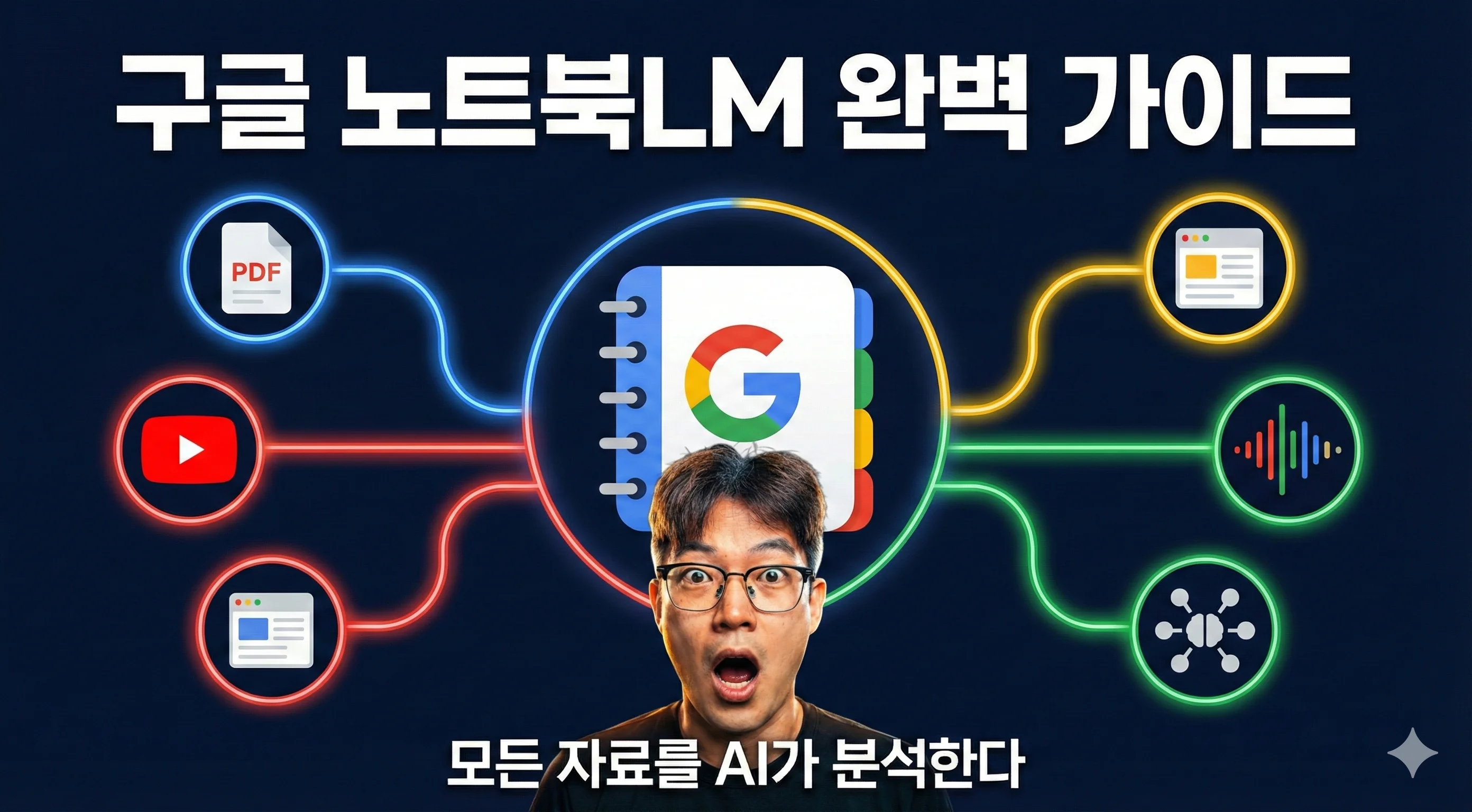구글 노트북LM으로 가능한 모든 기능 | 사용법 및 활용 방법 | 손쉽게 나만의 AI 구축
방대한 자료를 읽고 정리하는 데 시간이 너무 오래 걸린다는 고민을 해본 적이 있을 것입니다. 논문 수십 편을 분석해야 하거나, 긴 회의 영상에서 핵심만 뽑아야 하거나, 여러 문서에서 공통점을 찾아야 할 때 기존 방식으로는 한계가 있습니다. 구글 노트북LM(NotebookLM)은 바로 이런 문제를 해결하기 위해 탄생한 AI 기반 문서 분석 도구입니다. 노트북LM notebooklm.google.com 접속하기
노트북LM은 단순한 요약 도구가 아닙니다. 업로드한 자료 안에서만 답을 찾아주는 개인 맞춤형 AI 연구 비서로, 허구를 만들어내지 않고 오직 사용자가 제공한 문서에 기반해 정확한 답변과 출처를 제시합니다. PDF, 구글 문서, 유튜브 영상, 웹페이지 등 다양한 형식의 자료를 하나의 노트북에 통합하고, AI와 대화하며 심층 분석을 수행할 수 있습니다. 이 글에서는 노트북LM의 탄생 배경부터 모든 기능, 사용법, 업그레이드 옵션, 그리고 다양한 분야에서의 심층 활용 사례까지 처음 접하는 사람도 완벽히 이해할 수 있도록 상세히 설명합니다.
- 이 이미지는 노트북 LM 으로 만들어진 실전 예시 이미지 입니다. 굉장히 깔끔하게 만들어집니다.
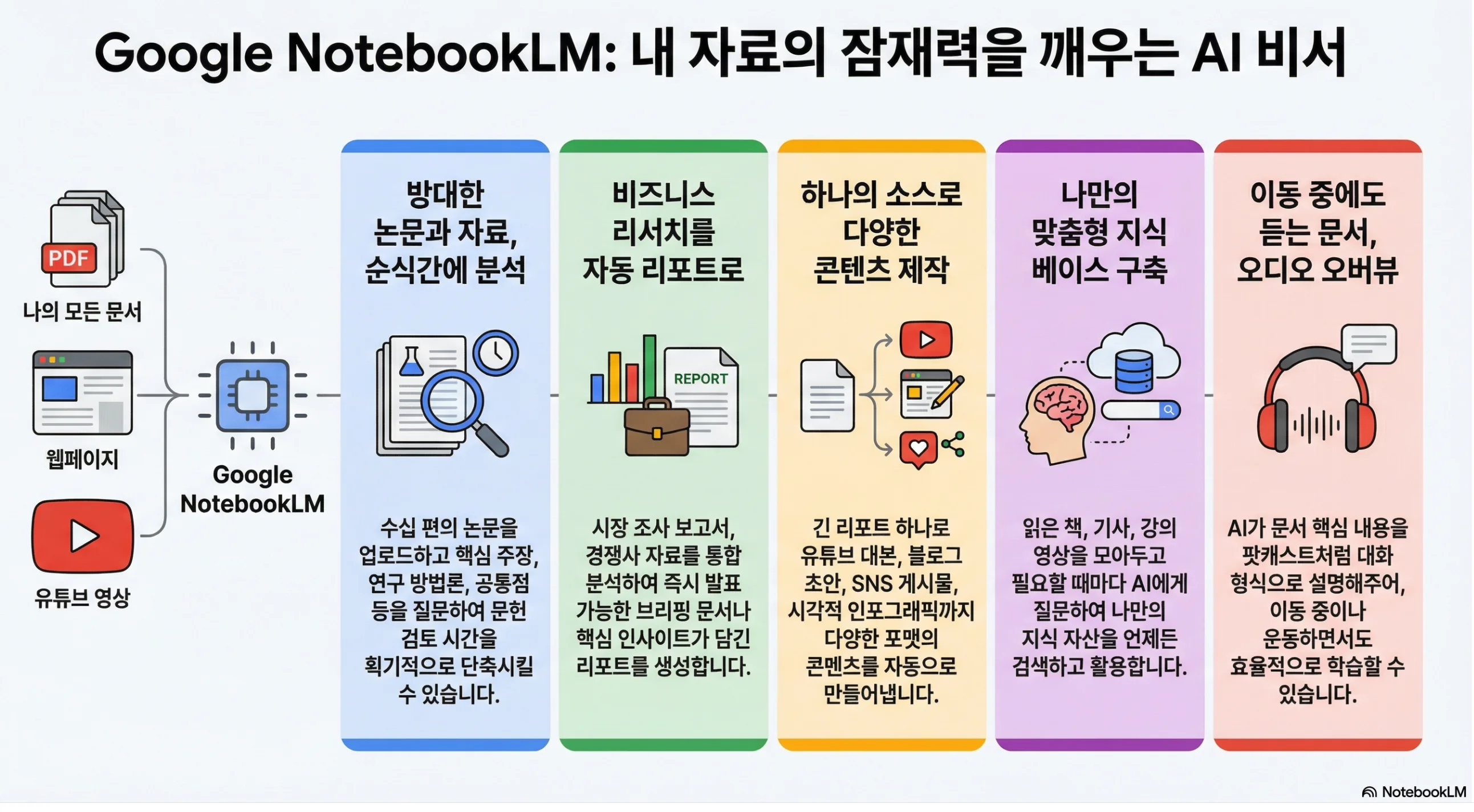
1. 노트북LM이란 무엇인가
1) AI 기반 문서 중심 연구 도구의 정의
노트북LM은 구글이 개발한 AI 기반 조사 및 지식 관리 도구입니다. 핵심 특징은 사용자가 업로드한 자료 내에서만 정보를 분석하고 답변한다는 점입니다. 일반적인 AI 챗봇들이 인터넷 전체를 검색해 답변하는 것과 달리, 노트북LM은 오직 사용자가 제공한 문서만을 기반으로 작동합니다. 이 방식은 허위 정보 생성(할루시네이션)을 크게 줄이고, 모든 답변에 정확한 출처를 표시할 수 있게 합니다. 100만 토큰에 달하는 컨텍스트 윈도우를 통해 방대한 양의 문서도 한 번에 처리할 수 있으며, 구글의 최신 제미나이(Gemini) AI 모델을 기반으로 높은 수준의 자연어 이해력을 제공합니다.
2) 구글이 노트북LM을 만든 이유와 배경
정보 과잉 시대에 사람들은 자료를 모으는 것보다 분석하고 정리하는 데 더 많은 시간을 소비합니다. 구글은 이 문제를 해결하기 위해 AI가 사용자의 자료를 깊이 이해하고, 맞춤형 분석 결과를 제공하는 도구를 개발했습니다. 기존 검색 엔진이 정보를 찾아주는 역할이었다면, 노트북LM은 찾은 정보를 이해하고 활용하는 단계까지 지원합니다. 특히 연구자, 학생, 비즈니스 전문가들이 복잡한 자료를 빠르게 파악하고 인사이트를 도출할 수 있도록 설계되었습니다. 구글은 검색의 다음 단계로 "개인화된 지식 관리"를 제시하며, 노트북LM을 통해 사용자 각자의 자료에 특화된 AI 비서를 제공하고자 했습니다.
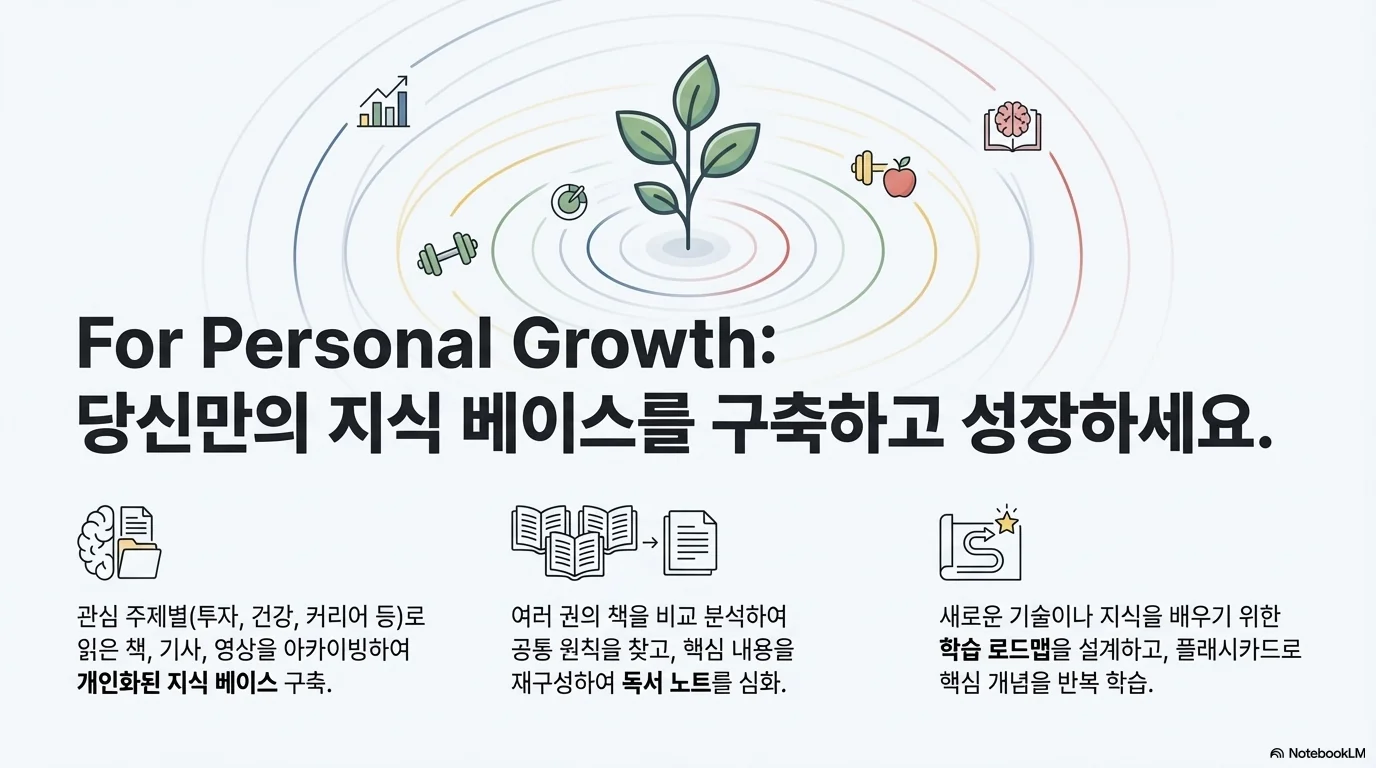
3) 기존 도구와의 근본적인 차별점
노트북LM은 단순 메모 앱이나 클라우드 저장소와 근본적으로 다릅니다. 에버노트나 노션이 자료를 저장하고 정리하는 데 초점을 맞춘다면, 노트북LM은 저장된 자료를 AI가 분석하고 대화형으로 탐색할 수 있게 합니다. 문서 간 연결고리를 찾아내고, 복수의 자료에서 공통점이나 차이점을 자동으로 도출하며, 사용자의 질문에 문서 내 정확한 위치를 인용해 답변합니다. 또한 일반 AI 챗봇과 달리 외부 정보를 끌어오지 않기 때문에, 기밀 문서나 내부 자료를 분석할 때도 정보 유출 걱정 없이 안심하고 사용할 수 있습니다. 사용자의 자료가 AI 모델 훈련에 사용되지 않는다는 점도 중요한 차별점입니다.
4) 노트북LM의 기술적 기반
노트북LM은 구글의 최신 대규모 언어 모델인 제미나이를 기반으로 합니다. 100만 토큰의 컨텍스트 윈도우는 약 70만 단어 이상의 텍스트를 한 번에 처리할 수 있다는 의미로, 수백 페이지 분량의 책이나 수십 편의 논문을 동시에 분석하는 것이 가능합니다. 이 기술적 기반 덕분에 문서 간 교차 참조, 복잡한 개념의 연결, 대규모 자료에서의 패턴 발견 등이 실시간으로 이루어집니다.
2. 지원하는 자료 형식과 업로드 방법
1) 다양한 파일 형식 완벽 지원
노트북LM은 여러 형식의 자료를 하나의 노트북에 통합할 수 있습니다. 지원되는 형식으로는 PDF 문서, 구글 문서(Google Docs), 구글 슬라이드(Google Slides), DOCX 파일, 웹페이지 URL, 유튜브 동영상 링크 등이 있습니다. 각 소스는 최대 50만 단어까지 처리 가능하며, 무료 버전에서는 노트북당 최대 50개의 소스를, Pro 버전에서는 300개까지 추가할 수 있습니다. 이는 단일 프로젝트에 수백 개의 문서를 통합해 분석할 수 있다는 의미입니다. PDF의 경우 텍스트 기반 PDF뿐 아니라 OCR 처리된 스캔 문서도 지원하며, 표와 그래프가 포함된 복잡한 문서도 구조를 파악해 분석합니다.
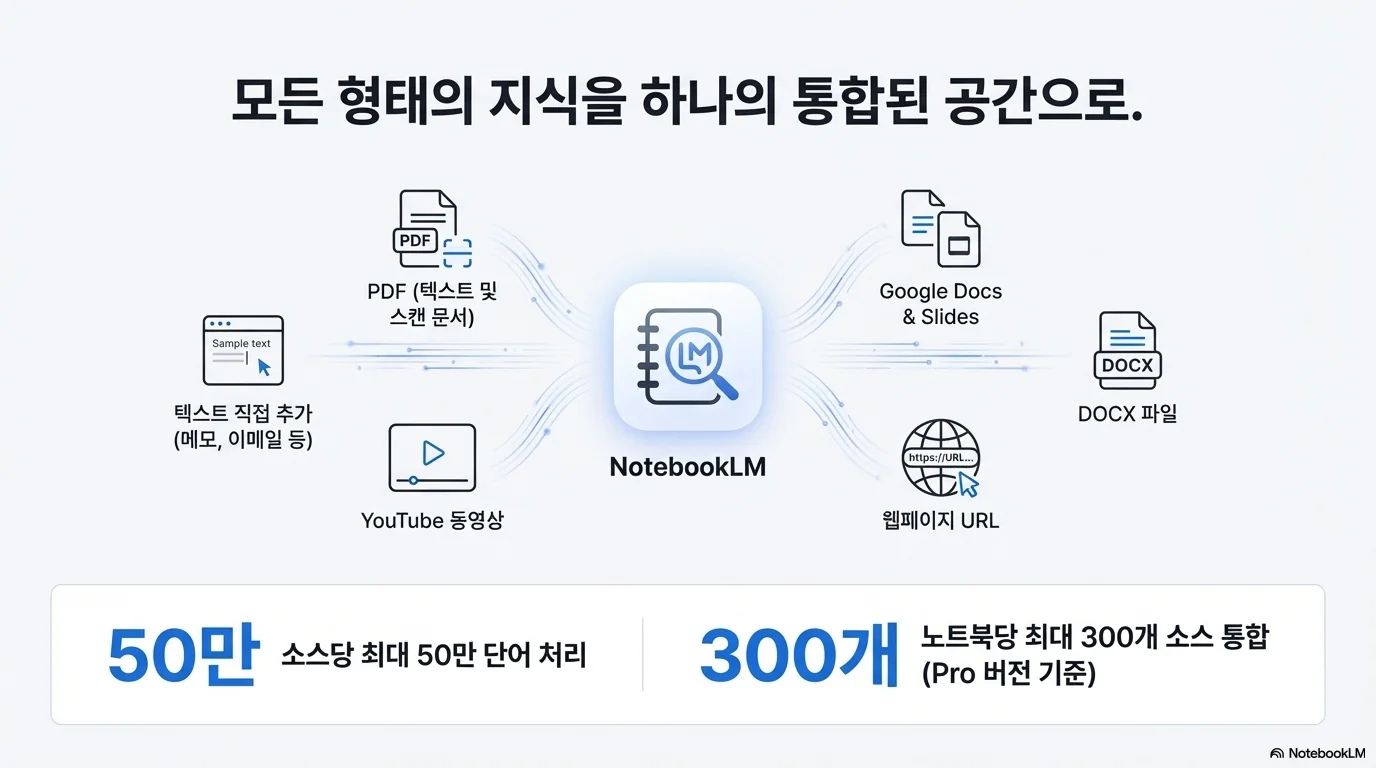
2) 세 가지 업로드 방법 상세 안내
자료를 추가하는 방법은 세 가지입니다. 첫째, 컴퓨터에서 파일을 직접 드래그 앤 드롭하거나 업로드 버튼을 클릭해 선택할 수 있습니다. 여러 파일을 한 번에 선택해 일괄 업로드하는 것도 가능합니다. 둘째, 웹페이지나 유튜브 영상의 URL을 복사해 붙여넣으면 AI가 해당 콘텐츠를 자동으로 분석합니다. 유튜브의 경우 영상의 자막을 추출해 텍스트로 변환하고, 웹페이지의 경우 본문 내용을 추출해 분석합니다. 셋째, 텍스트를 직접 복사해 새 소스로 추가하는 것도 가능합니다. 이메일 내용, 메모, 채팅 기록 등 파일 형태가 아닌 텍스트도 이 방법으로 추가할 수 있습니다. 업로드된 자료는 즉시 AI가 읽고 분석을 시작하며, 몇 초 내에 질문을 받을 준비가 완료됩니다.
3) 멀티모달 자료 통합의 강점
텍스트뿐 아니라 영상과 이미지가 포함된 자료도 분석 대상입니다. 유튜브 링크를 추가하면 영상의 음성 내용을 텍스트로 변환해 분석하고, 슬라이드에 포함된 도표나 이미지의 맥락도 이해합니다. 이를 통해 강의 영상, 프레젠테이션 자료, 연구 논문 등 다양한 형태의 정보를 하나의 공간에서 통합적으로 다룰 수 있습니다. 예를 들어 한 학기 분량의 강의 영상 20개와 교재 PDF 5권을 하나의 노트북에 모아두면, AI가 전체 내용을 파악하고 특정 개념에 대한 질문에 강의와 교재를 교차 참조해 답변할 수 있습니다.
4) 소스 관리와 구성 전략
효과적인 노트북 구성을 위해서는 관련된 자료끼리 그룹화하는 것이 중요합니다. 하나의 노트북에는 하나의 주제나 프로젝트에 관련된 자료만 모으는 것이 좋습니다. 예를 들어 "마케팅 전략 연구" 노트북에는 마케팅 관련 논문, 경쟁사 분석 보고서, 시장 조사 자료 등을 모으고, "제품 개발 프로젝트" 노트북에는 기술 문서, 사용자 피드백, 개발 로드맵 등을 모읍니다. 이렇게 구성하면 AI가 더 정확하고 관련성 높은 답변을 제공할 수 있습니다.
3. 핵심 기능 상세 설명
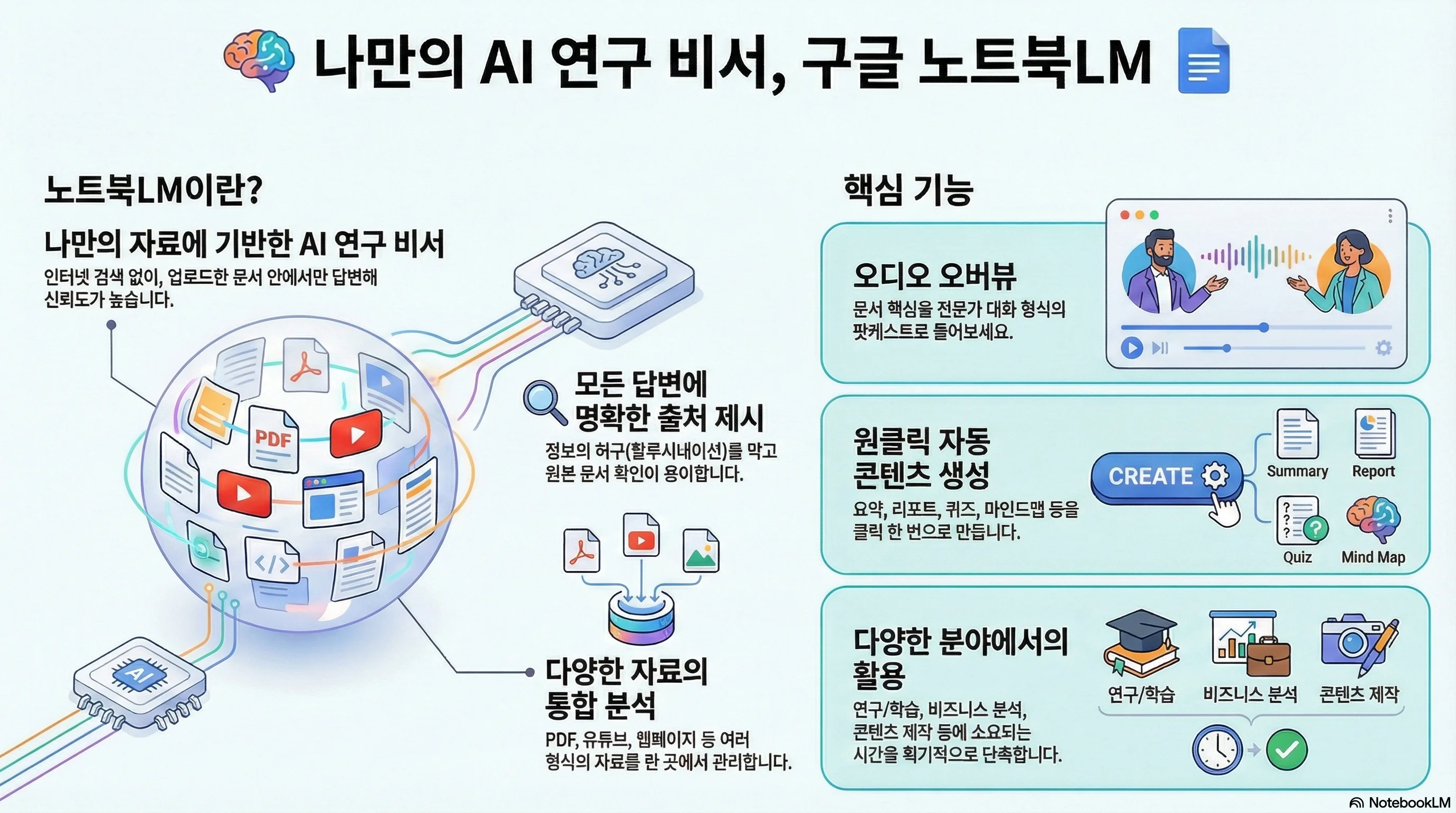
1) AI 대화형 질문과 출처 기반 답변 시스템
노트북LM의 중앙에는 채팅 패널이 있어 업로드한 자료에 대해 자유롭게 질문할 수 있습니다. AI는 질문에 대해 해당 문서의 정확한 위치를 인용하며 답변합니다. 예를 들어 "이 논문의 핵심 주장은 무엇인가?"라고 물으면 논문 내 해당 문장을 직접 인용해 보여줍니다. 인용된 부분을 클릭하면 원본 문서의 해당 위치로 바로 이동할 수 있어, 맥락을 확인하거나 추가 정보를 찾기 쉽습니다. 이 방식은 정보의 신뢰성을 높이고, 사용자가 원본을 바로 확인할 수 있게 합니다. 무료 버전에서는 하루 50회, Pro 버전에서는 500회까지 질문할 수 있습니다. 질문은 단순 사실 확인부터 복잡한 비교 분석, 추론, 요약 요청까지 다양하게 가능합니다.
2) 자동 요약 및 다양한 산출물 생성 기능
클릭 한 번으로 다양한 형태의 산출물을 생성할 수 있습니다. 전체 문서 요약은 긴 문서의 핵심 내용을 몇 문단으로 압축해줍니다. 브리핑 문서는 임원 보고나 발표 준비에 적합한 형식으로 정리해줍니다. FAQ 리스트는 문서 내용을 질문과 답변 형식으로 재구성해 학습이나 교육 자료로 활용할 수 있습니다. 타임라인은 역사적 사건이나 프로젝트 진행 과정을 시간순으로 정리해줍니다. 스터디 가이드는 시험 준비나 학습에 필요한 핵심 개념과 정의를 정리해줍니다. 생성된 산출물은 노트로 저장해 나중에 다시 참조하거나 편집할 수 있으며, 외부로 내보내기도 가능합니다.
3) 오디오 오버뷰: 팟캐스트 형식의 문서 청취
노트북LM의 가장 독특하고 혁신적인 기능 중 하나입니다. 업로드한 문서 내용을 팟캐스트 스타일의 음성으로 변환해줍니다. 두 명의 AI 진행자가 대화하는 형식으로 핵심 내용을 설명하기 때문에, 마치 전문가들의 토론을 듣는 것처럼 자연스럽게 정보를 흡수할 수 있습니다. 이동 중이나 운동 중, 집안일을 하면서도 자료를 청취할 수 있어 시간 활용 효율이 크게 높아집니다. 무료 버전에서는 하루 3회, Pro 버전에서는 20회까지 생성 가능합니다. 오디오 오버뷰는 단순히 텍스트를 읽어주는 것이 아니라, 내용을 재구성하고 설명을 추가해 이해하기 쉽게 전달합니다.
4) 비디오 오버뷰: 시각적 요약 콘텐츠
오디오 오버뷰와 유사하게 문서 내용을 영상 형태로 요약해주는 기능입니다. 시각적 자료와 함께 핵심 내용을 전달하므로 프레젠테이션 준비나 학습에 활용할 수 있습니다. 복잡한 개념을 시각화해서 보여주기 때문에 텍스트만으로는 이해하기 어려운 내용도 쉽게 파악할 수 있습니다. Pro 버전에서는 하루 20회까지 생성할 수 있습니다. 생성된 비디오는 다운로드해 발표 자료나 교육 콘텐츠로 활용할 수 있습니다.
5) 마인드맵 자동 생성: 개념의 시각화
업로드된 자료의 구조와 관계를 시각적 마인드맵으로 자동 변환합니다. 복잡한 개념들의 연결 관계를 한눈에 파악할 수 있어 브레인스토밍이나 아이디어 정리에 효과적입니다. 특히 여러 문서 간의 공통 주제나 상반된 관점을 시각화하는 데 유용합니다. 마인드맵은 중심 주제에서 하위 개념으로 뻗어나가는 구조로, 전체적인 지식 체계를 파악하는 데 도움이 됩니다. 생성된 마인드맵은 편집하거나 확장할 수 있으며, 이미지로 내보내기도 가능합니다.
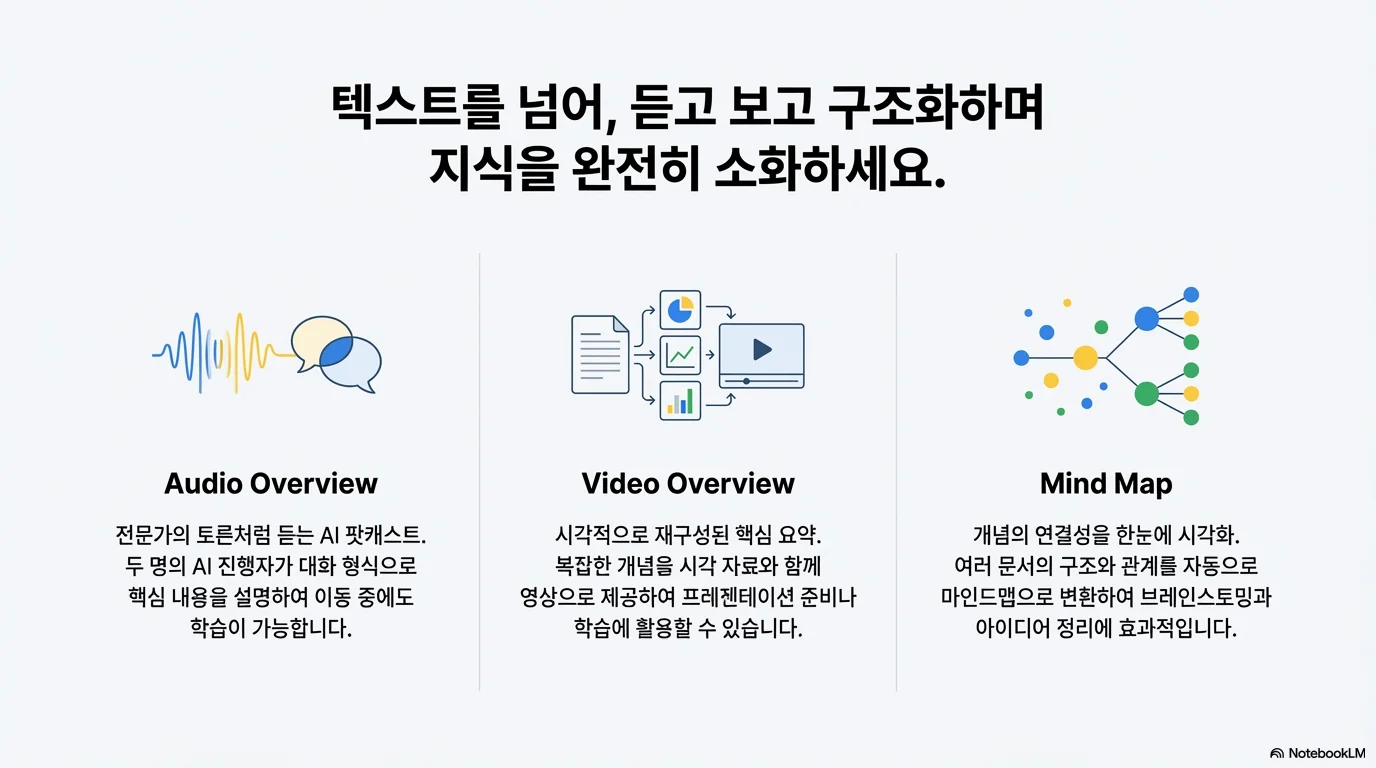
6) 딥 리서치 검색: 심층 분석 기능
특정 주제에 대해 더 깊이 있는 분석이 필요할 때 사용하는 기능입니다. AI가 업로드된 모든 자료를 종합적으로 분석해 심층적인 인사이트를 제공합니다. 단순한 질문 답변을 넘어서 여러 문서의 정보를 교차 분석하고, 패턴을 발견하며, 숨겨진 연결고리를 찾아냅니다. 무료 버전에서는 월 10회, Pro 버전에서는 하루 20회까지 사용할 수 있습니다. 딥 리서치는 복잡한 연구 질문이나 다각도 분석이 필요한 비즈니스 의사결정에 특히 유용합니다.
7) 퀴즈와 플래시카드 자동 생성
학습 효율을 높이기 위한 퀴즈와 플래시카드를 자동으로 생성합니다. 업로드된 자료의 핵심 개념, 정의, 사실 관계 등을 기반으로 객관식 문제, 단답형 문제, 빈칸 채우기 등 다양한 형식의 퀴즈를 만들어줍니다. 플래시카드는 앞면에 질문이나 용어, 뒷면에 답변이나 정의가 표시되어 반복 학습에 효과적입니다. 무료 버전에서는 각각 10회, Pro 버전에서는 100회까지 생성 가능합니다.
8) 리포트 및 인포그래픽 생성
분석 결과를 정형화된 리포트 형식으로 출력하거나, 시각적으로 보기 좋은 인포그래픽으로 변환할 수 있습니다. 리포트는 서론, 본론, 결론의 구조를 갖추고 있어 바로 보고서로 활용할 수 있습니다. 인포그래픽은 통계 데이터나 비교 정보를 시각적으로 표현해 발표 자료나 SNS 콘텐츠로 활용하기 좋습니다. 슬라이드 덱 생성 기능도 있어 프레젠테이션 준비 시간을 크게 단축할 수 있습니다.
4. 무료 버전과 Pro 버전 상세 비교
1) 무료 버전 제공 기능과 한도
구글 계정만 있으면 누구나 무료로 노트북LM을 사용할 수 있습니다. 무료 버전에서는 최대 100개의 노트북을 생성할 수 있고, 각 노트북에 50개의 소스(각 소스당 최대 50만 단어)를 추가할 수 있습니다. 하루 50회의 채팅 질문, 3회의 오디오 생성, 3회의 비디오 생성, 10회의 리포트/퀴즈/플래시카드 생성이 가능합니다. 딥 리서치는 월 10회로 제한됩니다. 인포그래픽과 슬라이드 덱도 일일 한도 내에서 사용 가능합니다. 무료 버전만으로도 개인 학습이나 소규모 프로젝트에는 충분한 기능을 제공합니다.
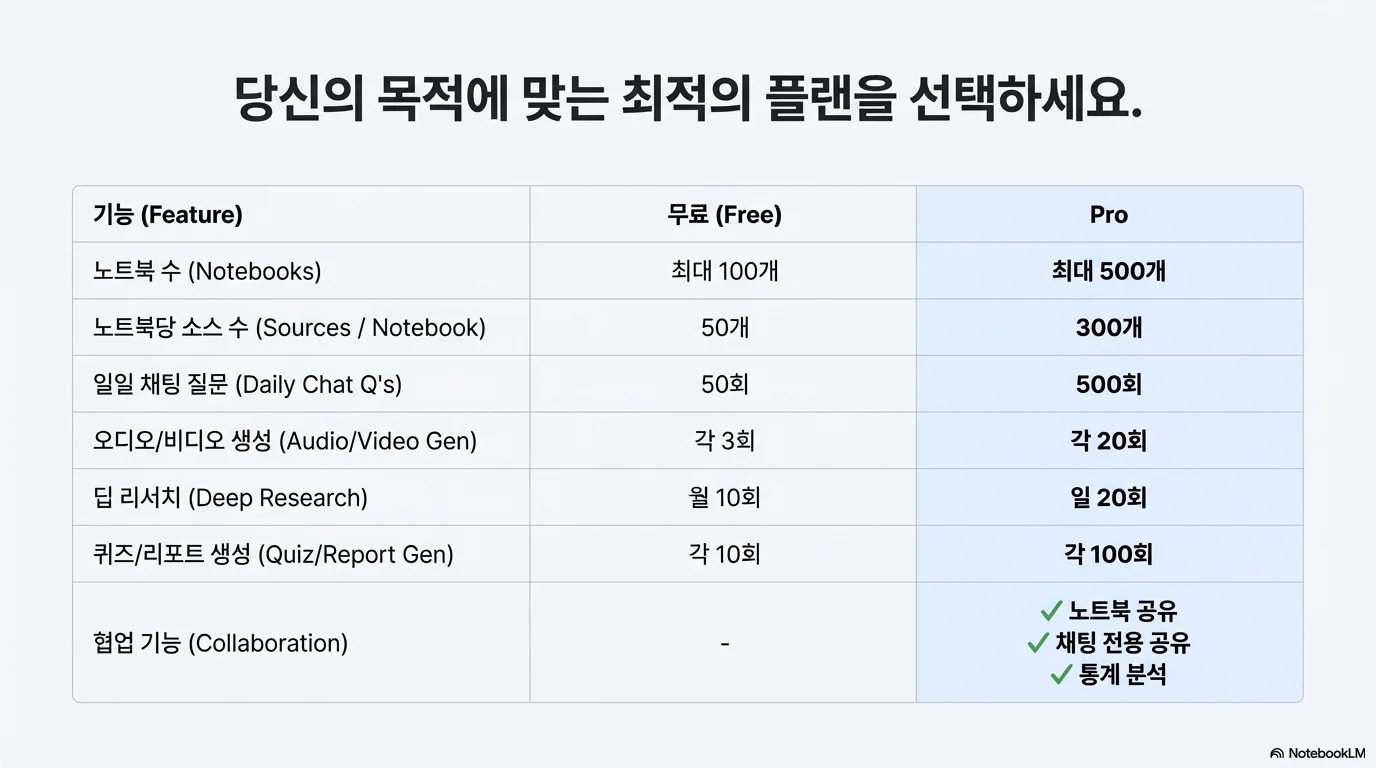
2) Pro 버전 확장 기능과 한도
Pro 버전은 Google AI Pro, Google AI Ultra, Google Cloud, 또는 Google Workspace 플랜을 통해 이용할 수 있습니다. 노트북 수가 500개로 증가하고, 각 노트북에 300개의 소스를 추가할 수 있습니다. 하루 채팅 질문 500회, 오디오/비디오 생성 각 20회, 리포트/퀴즈/플래시카드 각 100회까지 확장됩니다. 딥 리서치는 하루 20회로 대폭 늘어납니다. 인포그래픽과 슬라이드 덱의 일일 한도도 크게 증가합니다. 대규모 연구 프로젝트나 팀 단위 협업에 적합한 용량입니다.
3) 프리미엄 전용 고급 기능
Pro 버전에서만 제공되는 기능도 있습니다. 고급 공유 기능을 통해 노트북 전체를 공유하거나 채팅 전용 접근 권한만 부여할 수 있습니다. 채팅 전용 공유는 소스 문서를 공개하지 않으면서 AI 대화 기능만 제공하고 싶을 때 유용합니다. 노트북 분석 기능으로 공유된 노트북에 얼마나 많은 사용자가 접근했는지, 일주일간 몇 개의 질문이 이루어졌는지 등의 통계를 확인할 수 있습니다. 이는 교육자가 학생들의 학습 참여도를 파악하거나, 팀 리더가 자료 활용 현황을 모니터링하는 데 유용합니다. 사용자 프로필 옆에 Pro 배지가 표시되어 현재 버전을 쉽게 확인할 수 있습니다.
4) 버전 선택 가이드
개인 학습자나 가벼운 연구 목적이라면 무료 버전으로 시작해 필요에 따라 업그레이드하는 것이 좋습니다. 일일 50회의 질문과 3회의 오디오 생성은 대부분의 개인 사용자에게 충분합니다. 반면 대학원생, 전문 연구자, 비즈니스 분석가처럼 대량의 문서를 지속적으로 분석해야 하는 경우 Pro 버전이 필수적입니다. 팀 협업이 필요하거나 분석 결과를 다른 사람과 공유해야 하는 경우에도 Pro 버전의 고급 공유 기능이 유용합니다.
5. 업그레이드 방법과 플랜별 특징
1) Google AI Pro 및 Ultra를 통한 개인 업그레이드
개인 사용자는 Google AI Pro 또는 Google AI Ultra 플랜을 구독해 노트북LM Pro 기능을 이용할 수 있습니다. 이 방식은 개인 구글 계정으로 로그인해 사용하며, 구글 서비스 약관이 적용됩니다. 구독은 구글 계정 설정에서 관리할 수 있으며, 월간 또는 연간 결제 옵션이 제공됩니다. 피드백을 제출할 경우 서비스 개선을 위해 인간 검토자가 쿼리와 응답을 확인할 수 있으므로, 민감한 정보는 공유하지 않는 것이 좋습니다. Google AI Ultra는 Pro보다 더 높은 처리 속도와 우선 접근권을 제공합니다.
2) Google Cloud를 통한 기업용 업그레이드
기업 사용자는 Google Cloud를 통해 NotebookLM Plus for Enterprise, Agentspace Enterprise, Agentspace Enterprise Plus 등의 플랜을 이용할 수 있습니다. 이 방식은 VPC-SC(Virtual Private Cloud Service Controls), IAM(Identity and Access Management) 제어, 엔터프라이즈급 데이터 보호 등 추가적인 보안 기능을 제공합니다. 업로드된 파일은 사용자의 GCP 프로젝트 내에 유지되고, 데이터 지역화가 적용됩니다. 인간 검토자가 파일이나 채팅을 검토하지 않으며, AI 모델 개선에 사용되지도 않습니다. 기업의 보안 정책과 규정 준수 요구사항을 충족하는 환경에서 노트북LM을 사용할 수 있습니다.
3) Google Workspace를 통한 조직 업그레이드
특정 Google Workspace 에디션 사용자는 직장이나 학교 계정으로 노트북LM Pro 기능을 이용할 수 있습니다. 관리자가 접근 권한을 부여해야 하며, 조직의 데이터 정책에 따라 관리됩니다. 교육 기관의 경우 학생과 교직원 모두에게 일괄적으로 접근 권한을 부여할 수 있어 관리가 편리합니다. Workspace 통합을 통해 구글 드라이브의 문서를 더 쉽게 노트북LM으로 가져올 수 있습니다.
4) 플랜별 데이터 보호 정책 비교
개인 계정 사용 시 구글의 일반 개인정보 보호정책이 적용되며, 피드백 제출 시 검토가 이루어질 수 있습니다. Google Cloud 기업용 플랜에서는 엔터프라이즈급 데이터 보호가 적용되어 업로드 파일이 GCP 프로젝트 내에 유지되고, 인간 검토나 AI 모델 훈련에 사용되지 않습니다. 보안이 중요한 기업 환경에서는 Google Cloud 플랜을 선택하는 것이 권장됩니다.
6. 연구 및 학술 분야 심층 활용
1) 문헌 검토와 체계적 분석
대학원생이나 연구자에게 문헌 검토는 가장 시간이 많이 소요되는 작업 중 하나입니다. 노트북LM을 활용하면 수십 편의 논문을 업로드하고 AI에게 "이 논문들의 공통된 연구 방법론은 무엇인가?", "각 논문의 핵심 발견을 비교해달라", "이 분야의 연구 공백은 무엇인가?" 같은 질문을 던질 수 있습니다. AI는 모든 논문을 교차 분석해 체계적인 답변을 제공하고, 각 주장의 출처를 명확히 표시합니다. 이를 통해 수주가 걸리던 문헌 검토를 며칠로 단축할 수 있습니다.
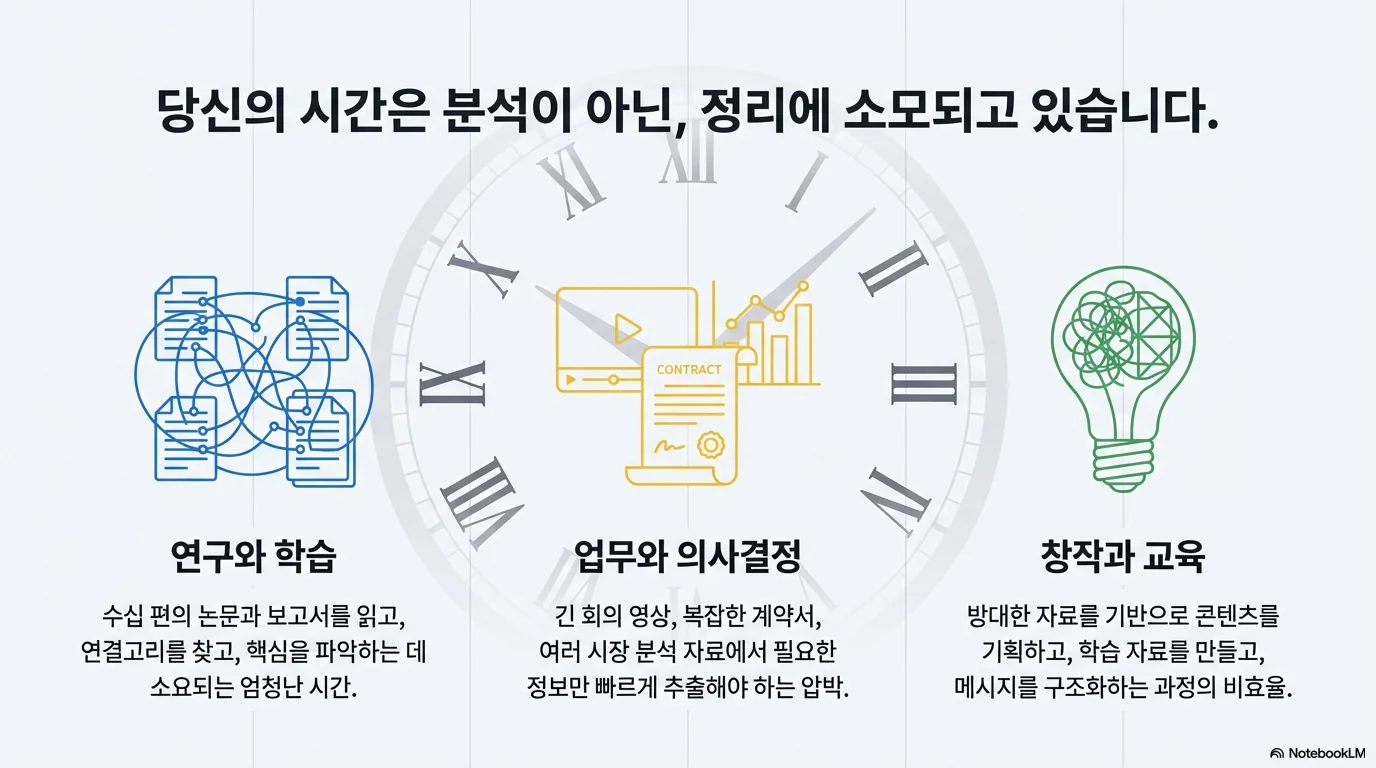
2) 학위 논문 작성 지원
학위 논문을 준비할 때 참고 문헌 관리와 내용 정리가 큰 부담이 됩니다. 노트북LM에 지도교수의 피드백, 관련 논문들, 연구 데이터 설명 등을 모두 업로드하면 AI가 일관된 맥락에서 분석해줍니다. "내 연구 가설을 지지하는 선행 연구는 무엇인가?", "방법론 섹션에 포함해야 할 핵심 요소는?", "이 데이터 해석에 대한 다른 관점은?" 같은 질문으로 논문 작성을 체계적으로 진행할 수 있습니다.
3) 학제간 연구와 융합 분석
서로 다른 학문 분야의 자료를 통합 분석해야 하는 학제간 연구에서 노트북LM은 특히 강력합니다. 예를 들어 "인공지능과 의료 윤리"라는 주제로 연구할 때, 컴퓨터 과학 논문, 의학 저널, 철학 문헌, 법률 문서 등을 하나의 노트북에 모아 AI에게 각 분야의 관점을 비교 분석하도록 요청할 수 있습니다. 전문 분야가 다른 자료들 사이의 연결고리를 발견하는 데 AI의 도움이 큽니다.
4) 연구 아이디어 발굴과 가설 생성
기존 연구들을 분석하며 새로운 연구 아이디어를 찾는 데도 활용됩니다. "이 분야에서 아직 연구되지 않은 질문은?", "이 두 이론을 결합하면 어떤 새로운 관점이 가능한가?", "이 연구의 한계를 극복할 수 있는 방법은?" 같은 질문을 통해 AI와 브레인스토밍할 수 있습니다. 물론 AI의 제안은 출발점일 뿐이고 연구자의 비판적 검토가 필수적이지만, 아이디어 발굴 과정을 가속화하는 데 도움이 됩니다.
7. 비즈니스 및 전문 업무 활용
1) 시장 조사와 경쟁 분석
시장 조사 보고서, 경쟁사 분석 자료, 산업 동향 리포트 등을 노트북에 통합해 종합적인 시장 인사이트를 도출할 수 있습니다. "주요 경쟁사들의 가격 전략 비교", "이 시장의 성장 동력과 위협 요인", "고객 세그먼트별 니즈 차이" 같은 분석을 AI에게 요청하면, 여러 문서에 흩어진 정보를 종합해 답변합니다. 전략 기획 회의 전에 오디오 오버뷰로 핵심 내용을 청취하며 준비할 수도 있습니다.
2) 투자 실사와 재무 분석
투자 검토 시 대상 기업의 재무제표, 사업 계획서, 산업 분석 보고서, 뉴스 기사 등 방대한 자료를 검토해야 합니다. 노트북LM에 이 자료들을 업로드하고 "이 기업의 재무 건전성 지표는?", "사업 계획의 주요 리스크 요인은?", "경쟁사 대비 강점과 약점은?" 같은 질문을 던지면 체계적인 분석을 받을 수 있습니다. 출처가 명확히 표시되므로 보고서 작성 시 인용도 용이합니다.
3) 프로젝트 관리와 문서화
대규모 프로젝트에서는 요구사항 문서, 설계 문서, 회의록, 진행 보고서 등 수많은 문서가 생성됩니다. 이 문서들을 노트북에 모아두면 AI가 프로젝트 전체 맥락을 파악하고, "현재 프로젝트의 주요 지연 요인은?", "초기 요구사항과 현재 설계의 차이점은?", "다음 마일스톤까지 완료해야 할 작업은?" 같은 질문에 답변할 수 있습니다. 신규 팀원 온보딩 시에도 노트북을 공유해 빠르게 프로젝트 현황을 파악하도록 할 수 있습니다.
4) 법률 및 계약 검토
법률 문서, 계약서, 규정집 등을 분석하는 데도 활용됩니다. 여러 계약서를 업로드하고 "이 계약들의 공통 조항과 차이점은?", "위험 조항은 무엇인가?", "이 규정 변경이 기존 계약에 미치는 영향은?" 같은 질문을 할 수 있습니다. 물론 최종 법률 검토는 전문가가 해야 하지만, 초기 분석과 쟁점 파악에 시간을 크게 절약할 수 있습니다.
5) 컨설팅과 고객 제안
컨설턴트는 고객사의 다양한 자료를 분석해 인사이트를 도출해야 합니다. 고객사 제공 자료, 산업 벤치마크, 베스트 프랙티스 사례 등을 노트북에 모아 "이 고객사의 핵심 과제는?", "유사 기업의 성공 사례에서 배울 점은?", "권장 솔루션의 예상 효과는?" 같은 분석을 수행할 수 있습니다. 브리핑 문서 생성 기능으로 고객 발표 자료 초안을 빠르게 만들 수도 있습니다.
8. 교육 및 학습 분야 활용
1) 교수자를 위한 강의 준비
교수나 강사는 강의 자료, 교재, 참고 문헌 등을 노트북에 업로드해 강의 준비에 활용할 수 있습니다. "이번 주 강의 핵심 개념 요약", "학생들이 어려워할 수 있는 부분은?", "이 개념을 설명할 좋은 예시는?" 같은 질문으로 강의 내용을 정리할 수 있습니다. 오디오 오버뷰를 생성해 학생들에게 예습 자료로 제공하거나, 퀴즈를 자동 생성해 수업 중 활용할 수도 있습니다.
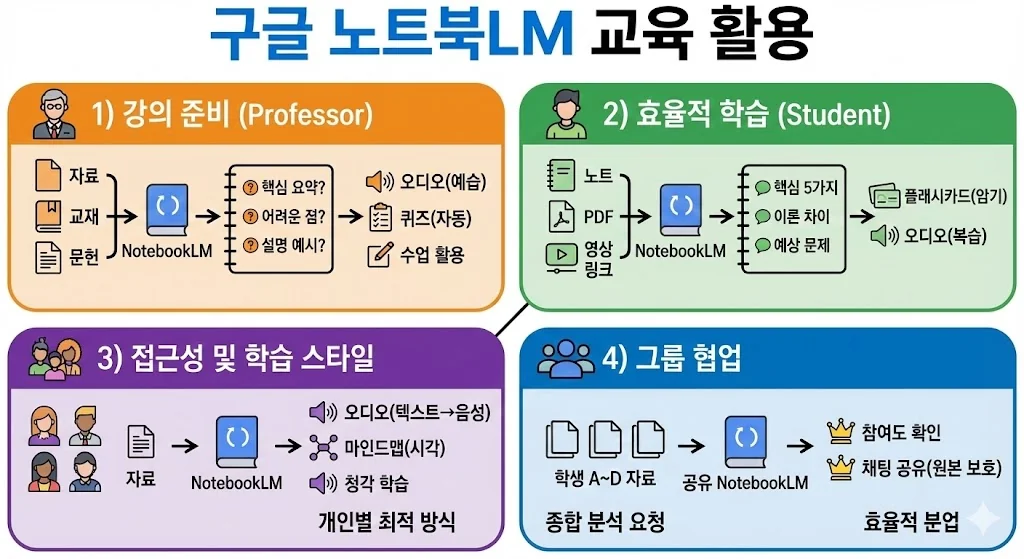
2) 학생을 위한 효율적 학습
학생들은 강의 노트, 교재 PDF, 강의 영상 링크 등을 과목별 노트북에 정리해 시험 준비에 활용할 수 있습니다. "이 장의 핵심 개념 5가지", "이 두 이론의 차이점", "예상 시험 문제와 답변" 같은 요청으로 학습 효율을 높일 수 있습니다. 플래시카드 생성 기능은 암기가 필요한 과목에 특히 유용하고, 오디오 오버뷰는 통학 시간을 활용한 복습에 효과적입니다.
3) 접근성 향상과 다양한 학습 스타일 지원
시각 장애인, 난독증 학습자, 또는 청각적 학습을 선호하는 사람들에게 오디오 오버뷰 기능은 학습 접근성을 크게 높여줍니다. 텍스트 기반 자료를 음성으로 변환해 들을 수 있어 다양한 학습 스타일을 지원합니다. 마인드맵 기능은 시각적 학습자에게 개념 간 관계를 파악하는 데 도움이 됩니다. 이처럼 같은 내용을 여러 형태로 변환해 제공함으로써 개인별 최적의 학습 방식을 선택할 수 있습니다.
4) 그룹 스터디와 협업 학습
스터디 그룹에서 노트북을 공유해 함께 자료를 분석하고 토론할 수 있습니다. 각자 다른 논문이나 자료를 담당해 업로드하고, AI에게 전체 내용을 종합 분석하도록 요청하면 효율적인 분업이 가능합니다. Pro 버전의 분석 기능으로 그룹원들의 참여도를 확인하고, 채팅 전용 공유로 자료 원본은 보호하면서 토론에 참여하도록 할 수도 있습니다.
9. 콘텐츠 제작 및 창작 활용
1) 블로그와 아티클 작성
블로거나 저널리스트는 취재 자료, 인터뷰 녹취록, 참고 기사 등을 노트북에 모아 글 작성에 활용할 수 있습니다. "이 주제의 핵심 쟁점 정리", "독자들이 궁금해할 질문과 답변", "기사 구조 제안" 같은 요청으로 글의 뼈대를 잡을 수 있습니다. 물론 최종 글은 작성자의 관점과 문체로 다듬어야 하지만, 자료 정리와 구조화에 드는 시간을 크게 줄일 수 있습니다.
2) 유튜브 및 팟캐스트 콘텐츠 기획
영상이나 오디오 콘텐츠 제작자는 대본 작성에 노트북LM을 활용할 수 있습니다. 주제 관련 자료를 업로드하고 "10분 분량 영상 대본 구조", "시청자 관심을 끌 수 있는 도입부", "핵심 포인트 3가지와 설명" 같은 요청을 할 수 있습니다. 오디오 오버뷰를 생성해 자신이 만들 콘텐츠의 톤과 흐름을 참고하거나, 아예 오디오 오버뷰 자체를 팟캐스트 콘텐츠로 활용할 수도 있습니다.
3) 책 집필과 장편 콘텐츠
책을 쓰거나 장편 콘텐츠를 제작할 때 방대한 참고 자료 관리가 필요합니다. 노트북LM에 연구 자료, 인터뷰 내용, 기존 원고 등을 모아두면 AI가 전체 맥락을 파악하고 일관성 있는 조언을 제공합니다. "2장과 5장의 논리적 연결성 검토", "이 주장을 뒷받침하는 추가 근거", "독자 관점에서 이해하기 어려운 부분" 같은 피드백을 받을 수 있습니다.
4) 소셜 미디어 콘텐츠 최적화
긴 형식의 콘텐츠를 소셜 미디어용 짧은 형식으로 변환하는 데도 유용합니다. 블로그 글이나 리포트를 업로드하고 "트위터용 핵심 메시지 5개", "인스타그램 캐러셀용 요약", "링크드인 포스트 초안" 같은 요청을 할 수 있습니다. 인포그래픽 생성 기능을 활용해 시각적 콘텐츠를 만들 수도 있습니다.
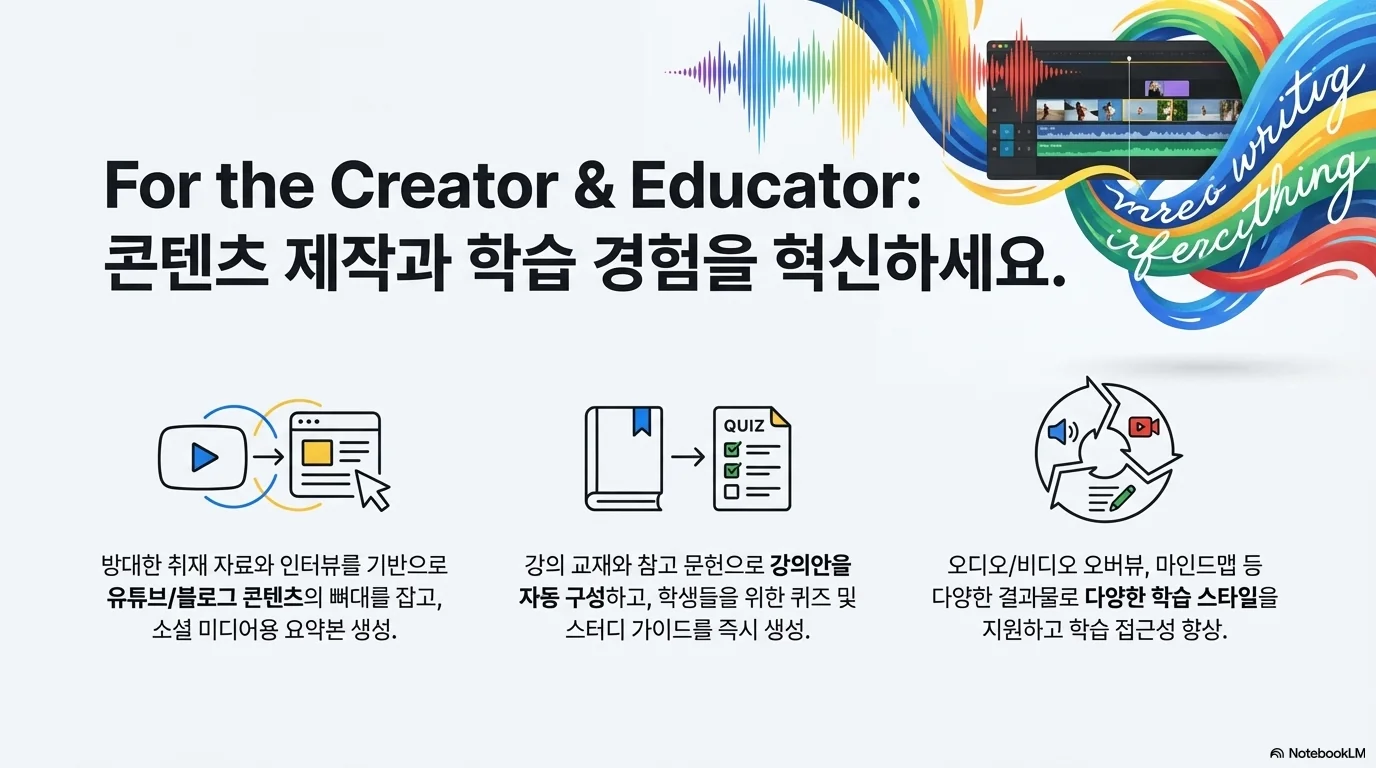
10. 개인 지식 관리와 자기계발
1) 개인 지식 베이스 구축
평소 읽는 책, 기사, 논문, 강연 영상 등을 주제별 노트북에 정리해 개인 지식 베이스를 구축할 수 있습니다. "재테크" 노트북에는 투자 관련 자료를, "건강" 노트북에는 운동과 영양 관련 자료를, "커리어" 노트북에는 직무 역량 관련 자료를 모읍니다. 나중에 특정 주제에 대해 궁금한 점이 생기면 해당 노트북에서 AI에게 질문해 자신이 축적한 지식을 빠르게 검색하고 활용할 수 있습니다.
2) 독서 노트와 책 분석
책을 읽고 내용을 정리할 때 노트북LM을 활용할 수 있습니다. 책의 PDF나 요약본을 업로드하고 "이 책의 핵심 주장 3가지", "저자의 논증 구조", "실생활에 적용할 수 있는 포인트" 같은 분석을 요청합니다. 여러 책을 비교 분석해 "이 세 권의 책에서 공통적으로 강조하는 원칙은?" 같은 질문도 가능합니다. 오디오 오버뷰로 책 내용을 복습하며 핵심을 다시 되새길 수도 있습니다.
3) 학습 로드맵과 목표 관리
자기계발 목표와 관련된 자료들을 모아 체계적인 학습 계획을 세울 수 있습니다. 온라인 강의 자료, 관련 서적, 업계 트렌드 리포트 등을 업로드하고 "이 분야 전문가가 되기 위해 배워야 할 핵심 역량", "추천 학습 순서", "각 단계별 예상 소요 시간" 같은 분석을 요청합니다. 마인드맵으로 학습 영역을 시각화하고, 플래시카드로 핵심 개념을 암기할 수 있습니다.
4) 아이디어 관리와 창의적 사고
떠오르는 아이디어, 영감을 주는 글, 흥미로운 사례 등을 노트북에 축적해 창의적 사고의 재료로 활용할 수 있습니다. 다양한 분야의 자료가 모이면 AI가 예상치 못한 연결고리를 발견해주기도 합니다. "이 아이디어들을 결합해 새로운 프로젝트 제안", "이 트렌드들의 공통점에서 도출할 수 있는 기회" 같은 창의적 질문을 던져볼 수 있습니다.
11. 시작하는 방법과 실전 팁
1) 계정 생성 및 첫 접속
노트북LM은 별도 설치 없이 웹 브라우저에서 바로 사용할 수 있습니다. 노트북LM notebooklm.google.com 접속하기에 접속해 구글 계정으로 로그인하면 됩니다. 13세 이상이면 누구나 사용 가능하며, 제미나이 앱이 제공되는 180개 이상의 지역에서 이용할 수 있습니다. 모바일 앱도 지원되는 국가에서 사용 가능합니다. 처음 접속하면 간단한 튜토리얼이 제공되어 기본 사용법을 익힐 수 있습니다.
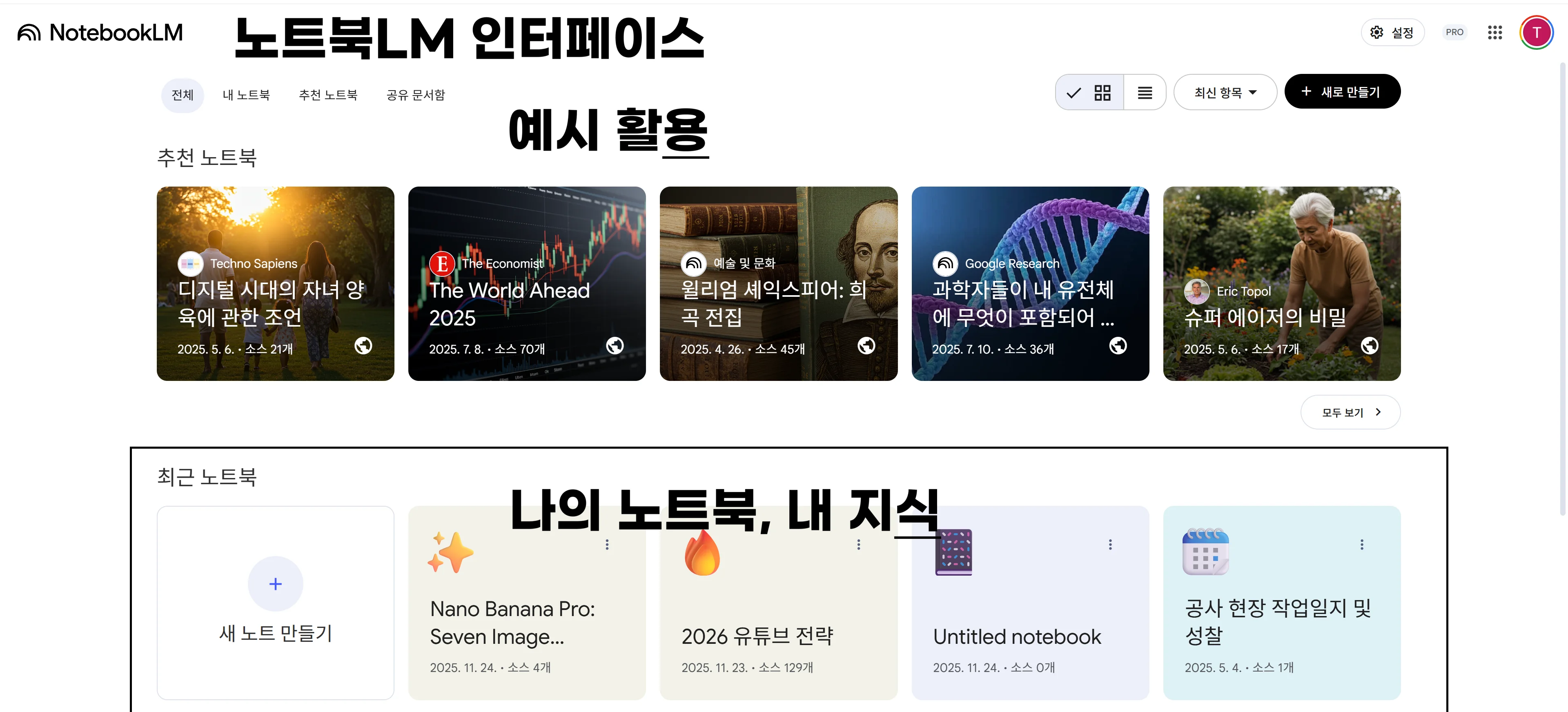
2) 첫 노트북 만들기 단계별 안내
로그인 후 "새 노트북 만들기"를 클릭하고 이름을 지정합니다. 이름은 나중에 쉽게 찾을 수 있도록 구체적으로 짓는 것이 좋습니다. 그 다음 분석하고 싶은 자료를 업로드합니다. 처음 소스를 추가하면 AI가 자동으로 요약본, 플래시카드, 오디오 오버뷰 등을 생성해주기도 합니다. 이 자동 생성 산출물은 일일 한도에 포함되지 않으므로 부담 없이 확인해볼 수 있습니다. 자료 업로드가 완료되면 채팅 패널에서 바로 질문을 시작할 수 있습니다.
3) 효과적인 질문 작성법
AI에게 질문할 때는 구체적이고 명확하게 작성하는 것이 좋습니다. "이 문서에 대해 알려줘"보다는 "이 논문의 연구 방법론과 한계점을 설명해줘"가 더 유용한 답변을 얻습니다. 비교 분석이 필요하면 "A 문서와 B 문서의 주장 차이점은?"처럼 구체적으로 요청합니다. 원하는 출력 형식을 지정하는 것도 효과적입니다. "글머리 기호로 정리해줘", "표 형식으로 비교해줘", "3문장으로 요약해줘" 같은 지시를 추가하면 원하는 형태의 답변을 받을 수 있습니다.
4) 노트 활용과 정보 정리
중요한 답변이나 인사이트는 노트로 저장해 나중에 쉽게 찾아볼 수 있도록 정리합니다. 노트에는 AI 답변뿐 아니라 자신의 생각이나 추가 메모도 함께 기록할 수 있습니다. 노트는 검색이 가능하므로 키워드로 빠르게 찾을 수 있습니다. 프로젝트가 진행되면서 노트가 쌓이면 그 자체로 정리된 지식 자산이 됩니다.
5) 노트북 구성 전략
관련된 자료끼리 하나의 노트북에 모으는 것이 핵심입니다. 너무 다양한 주제의 자료를 한 노트북에 섞으면 AI가 맥락을 파악하기 어려워집니다. 반대로 너무 세분화하면 관리가 복잡해집니다. 적절한 균형을 찾아 "마케팅 전략 2024", "신제품 개발 프로젝트", "분기별 성과 분석" 같이 명확한 주제 단위로 노트북을 구성하는 것이 좋습니다.
12. 노트북LM 전체 기능 한눈에 보기
- 노트북LM 전체 기능 한눈에 보기
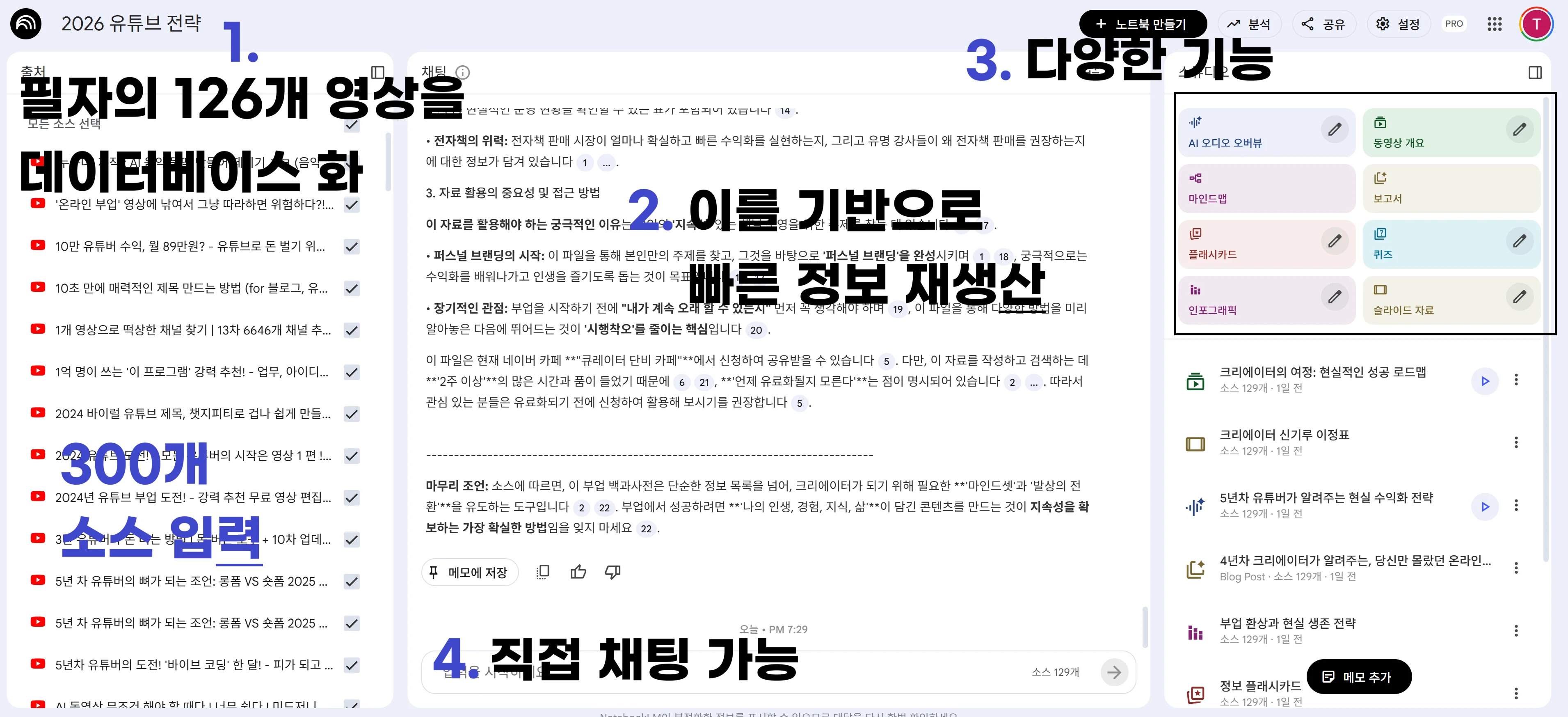
| 기능 분류 | 기능명 | 설명 | 무료 버전 한도 | Pro 버전 한도 |
|---|---|---|---|---|
| 자료 관리 | 노트북 생성 | 주제별로 자료를 모아 관리하는 독립된 작업 공간 | 최대 100개 | 최대 500개 |
| 소스 업로드 | PDF, 구글 문서, 슬라이드, DOCX, 웹 URL, 유튜브 링크 등 다양한 형식 지원 | 노트북당 50개 (각 50만 단어) | 노트북당 300개 (각 50만 단어) | |
| 텍스트 직접 추가 | 이메일, 메모, 채팅 기록 등을 복사해 소스로 추가 | 무제한 | 무제한 | |
| AI 분석 | 대화형 질문 | 업로드한 자료에 대해 자유롭게 질문하고 출처 기반 답변 수신 | 하루 50회 | 하루 500회 |
| 딥 리서치 | 여러 문서를 교차 분석해 심층 인사이트 도출 | 월 10회 | 하루 20회 | |
| 자동 요약 | 문서 전체 핵심 내용을 몇 문단으로 압축 | 무제한 | 무제한 | |
| 출처 인용 | 모든 답변에 원본 문서 위치 표시, 클릭 시 해당 위치로 이동 | 기본 제공 | 기본 제공 | |
| 콘텐츠 생성 | 오디오 오버뷰 | 문서 내용을 두 명의 AI 진행자가 대화하는 팟캐스트 형식으로 변환 | 하루 3회 | 하루 20회 |
| 비디오 오버뷰 | 문서 내용을 시각 자료와 함께 영상 형태로 요약 | 하루 3회 | 하루 20회 | |
| 리포트 생성 | 분석 결과를 서론-본론-결론 구조의 정형화된 보고서로 출력 | 하루 10회 | 하루 100회 | |
| 퀴즈 생성 | 핵심 개념 기반 객관식, 단답형, 빈칸 채우기 문제 자동 생성 | 하루 10회 | 하루 100회 | |
| 플래시카드 생성 | 앞면 질문/용어, 뒷면 답변/정의 형식의 암기 카드 생성 | 하루 10회 | 하루 100회 | |
| 인포그래픽 | 통계 데이터나 비교 정보를 시각적 그래픽으로 변환 | 일일 한도 적용 | 더 높은 일일 한도 | |
| 슬라이드 덱 | 프레젠테이션용 슬라이드 자동 생성 | 일일 한도 적용 | 더 높은 일일 한도 | |
| 시각화 | 마인드맵 | 문서 구조와 개념 관계를 시각적 맵으로 자동 변환 | 기본 제공 | 기본 제공 |
| 타임라인 | 역사적 사건이나 프로젝트 진행을 시간순 정리 | 기본 제공 | 기본 제공 | |
| 학습 도구 | FAQ 리스트 | 문서 내용을 질문과 답변 형식으로 재구성 | 기본 제공 | 기본 제공 |
| 스터디 가이드 | 시험 준비용 핵심 개념과 정의 정리 | 기본 제공 | 기본 제공 | |
| 브리핑 문서 | 임원 보고나 발표에 적합한 형식으로 요약 | 기본 제공 | 기본 제공 | |
| 노트 관리 | 노트 저장 | 중요한 AI 답변이나 인사이트를 노트로 저장 | 무제한 | 무제한 |
| 노트 편집 | 저장된 노트에 개인 메모 추가 및 수정 | 무제한 | 무제한 | |
| 노트 검색 | 키워드로 저장된 노트 빠르게 검색 | 기본 제공 | 기본 제공 | |
| 협업 기능 | 노트북 공유 | 다른 사용자에게 노트북 전체(소스+노트) 공유 | 미제공 | 제공 |
| 채팅 전용 공유 | 소스 문서는 숨기고 AI 대화 기능만 공유 | 미제공 | 제공 | |
| 노트북 분석 | 공유 노트북의 접근자 수, 질문 횟수 등 통계 확인 | 미제공 | 제공 | |
| 보안 및 데이터 | 개인 계정 보호 | 구글 개인정보 보호정책 적용, 피드백 제출 시에만 검토 가능 | 기본 적용 | 기본 적용 |
| 기업용 데이터 보호 | VPC-SC, IAM 제어, 데이터 지역화, 인간 검토 없음, AI 훈련 미사용 | 미제공 | Google Cloud 플랜 전용 | |
| 접근성 | 웹 브라우저 | 별도 설치 없이 notebooklm.google.com에서 바로 사용 | 제공 | 제공 |
| 모바일 앱 | 지원 국가에서 모바일 앱 사용 가능 | 제공 | 제공 | |
| 지원 지역 | 제미나이 앱 제공 180개 이상 지역에서 사용 가능 (13세 이상) | 제공 | 제공 |
13. FAQ
Q: 노트북LM은 무료로 사용할 수 있나요? A: 구글 계정만 있으면 무료로 사용할 수 있습니다. 무료 버전에서도 100개의 노트북, 노트북당 50개의 소스, 하루 50회의 채팅 질문 등 핵심 기능을 모두 이용할 수 있습니다. 오디오 오버뷰는 하루 3회, 비디오 오버뷰도 3회까지 생성 가능합니다. 더 많은 용량과 고급 기능이 필요한 경우 Google AI Pro, Google Cloud, 또는 Google Workspace를 통해 Pro 버전으로 업그레이드할 수 있습니다. 노트북LM notebooklm.google.com 접속하기
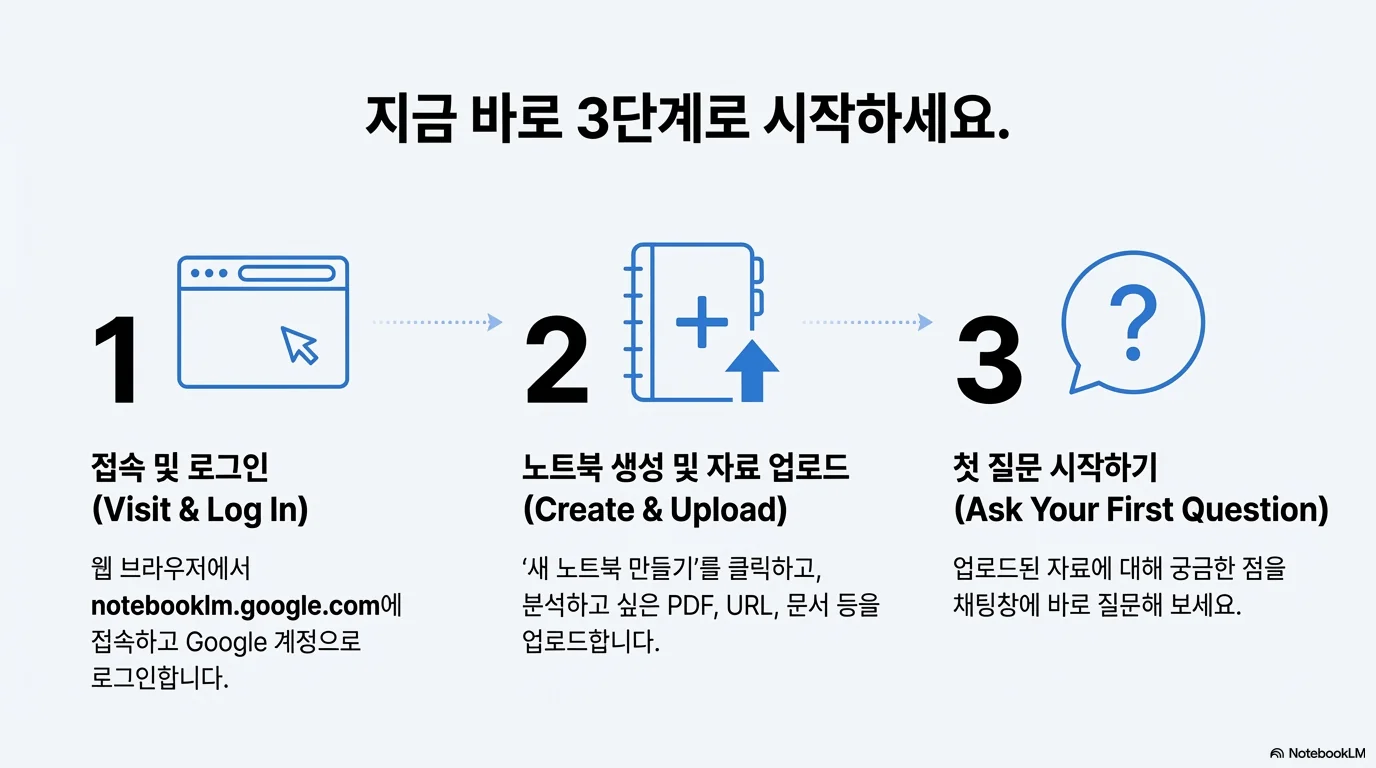
Q: 업로드한 자료는 안전하게 보호되나요? A: 구글의 개인정보 보호정책에 따라 사용자 데이터가 관리됩니다. 개인 계정 사용자가 피드백을 제출하는 경우에만 서비스 개선을 위해 검토될 수 있으며, 민감한 정보는 피드백에 포함하지 않는 것이 좋습니다. Google Cloud를 통한 기업용 버전에서는 업로드 파일이 사용자의 GCP 프로젝트 내에 유지되고, 인간 검토자가 접근하지 않으며, AI 모델 훈련에도 사용되지 않습니다. 데이터 지역화도 적용되어 규정 준수 요구사항을 충족합니다. 자세한 사항은 구글 노트북 LM 공식 문서 참조 바랍니다.
Q: 오디오 오버뷰는 어떤 언어로 제공되나요? A: 오디오 오버뷰는 현재 영어를 중심으로 제공되며, 지원 언어는 지속적으로 확대되고 있습니다. 한국어 문서를 업로드해도 AI가 내용을 분석하고 요약하는 것은 가능하지만, 음성 생성 언어는 서비스 업데이트에 따라 달라질 수 있습니다. 텍스트 기반 요약과 채팅 기능은 한국어를 포함한 다양한 언어를 지원합니다.
Q: 노트북을 다른 사람과 공유할 수 있나요? A: Pro 버전에서는 고급 공유 기능을 제공합니다. 노트북 전체(소스와 노트 포함)를 공유하거나, 채팅 전용 접근 권한만 부여할 수 있습니다. 채팅 전용 공유는 원본 문서를 공개하지 않으면서 AI 대화 기능만 제공하고 싶을 때 유용합니다. 공유된 노트북의 소스 한도는 협업자 모두에게 동일하게 300개가 적용됩니다. 노트북 분석 기능으로 접근 현황과 사용 통계도 확인할 수 있습니다.
Q: 일반 AI 챗봇과 무엇이 다른가요? A: 일반 AI 챗봇은 인터넷 전체의 정보를 기반으로 답변하기 때문에 때때로 부정확하거나 출처를 알 수 없는 정보를 제공할 수 있습니다. 노트북LM은 오직 사용자가 업로드한 자료 안에서만 답변하므로 허구 생성이 크게 줄어들고, 모든 답변에 정확한 출처가 표시됩니다. 인용된 부분을 클릭하면 원본 문서의 해당 위치로 바로 이동할 수 있어 검증이 용이합니다. 이는 연구나 업무에서 신뢰할 수 있는 정보가 필요할 때 큰 장점이 됩니다.
Q: 어떤 형식의 파일을 업로드할 수 있나요? A: PDF, 구글 문서(Google Docs), 구글 슬라이드(Google Slides), DOCX 파일, 웹페이지 URL, 유튜브 동영상 링크 등 다양한 형식을 지원합니다. 각 소스는 최대 50만 단어까지 처리 가능합니다. 유튜브 영상의 경우 자막을 추출해 텍스트로 변환하고, 웹페이지는 본문 내용을 추출해 분석합니다. 텍스트를 직접 복사해 새 소스로 추가하는 것도 가능해 이메일이나 메모 내용도 포함시킬 수 있습니다.
Q: 노트북LM으로 생성한 콘텐츠의 저작권은 어떻게 되나요? A: 노트북LM이 생성한 요약, 분석, 오디오 오버뷰 등의 콘텐츠는 사용자가 업로드한 원본 자료를 기반으로 합니다. 따라서 원본 자료의 저작권을 존중해야 하며, 생성된 콘텐츠를 외부에 공개하거나 상업적으로 사용할 때는 원본 자료의 저작권 조건을 확인해야 합니다. AI가 생성한 콘텐츠 자체에 대한 권리는 구글의 서비스 약관을 참조하는 것이 좋습니다.
14. 마무리
구글 노트북LM은 정보 과잉 시대에 방대한 자료를 효율적으로 분석하고 활용할 수 있게 해주는 강력한 AI 도구입니다. 단순한 검색이나 요약을 넘어서 사용자의 자료에 특화된 개인 연구 비서 역할을 수행합니다.
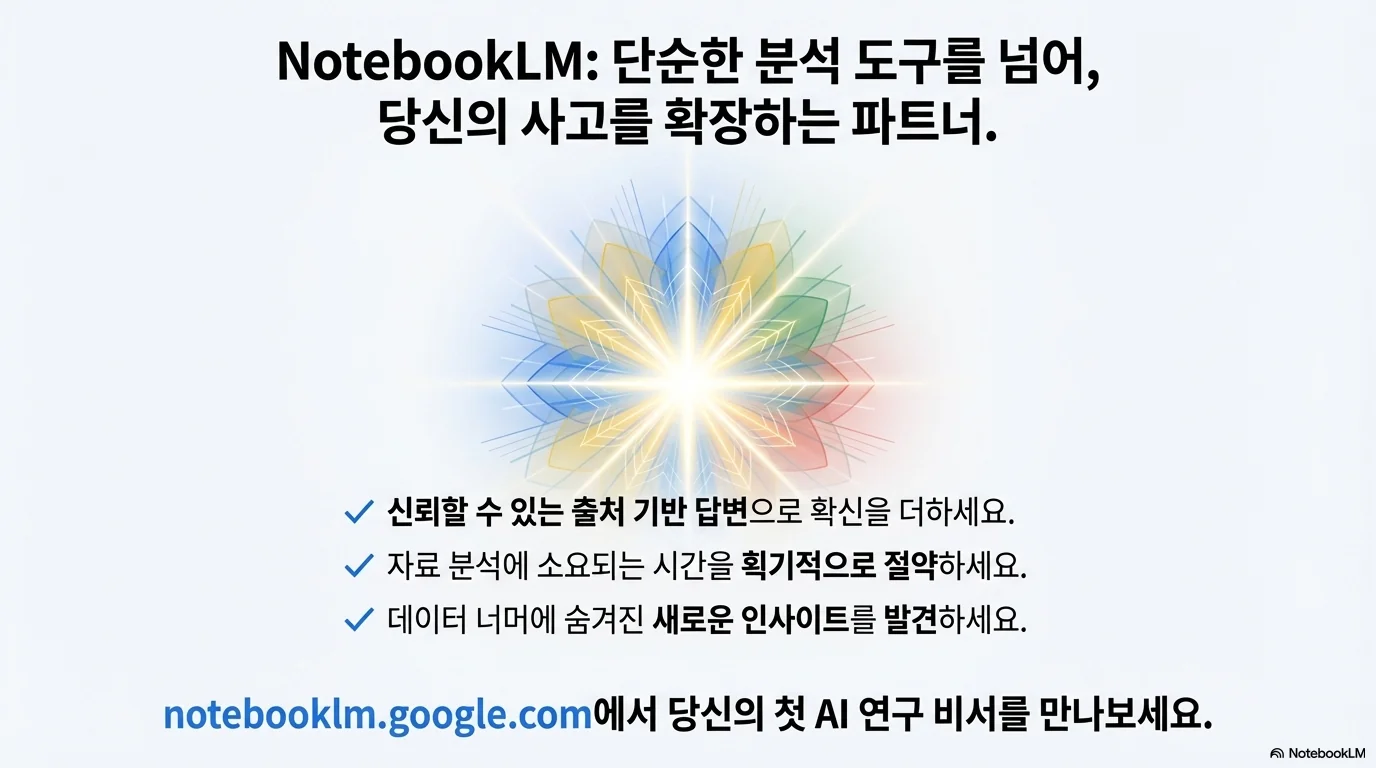
핵심 요약:
-
노트북LM은 사용자가 업로드한 자료 안에서만 답변하는 출처 기반 AI 연구 비서로, 허위 정보 생성을 최소화하고 모든 답변에 정확한 출처를 표시합니다
-
PDF, 구글 문서, 유튜브, 웹페이지 등 다양한 형식의 자료를 하나의 노트북에 통합할 수 있으며, 100만 토큰의 컨텍스트 윈도우로 방대한 양의 문서를 동시에 처리합니다
-
자동 요약, 오디오 오버뷰, 비디오 오버뷰, 마인드맵, 딥 리서치, 퀴즈, 플래시카드 등 다양한 형태의 산출물을 생성해 학습과 업무 효율을 높입니다
-
무료 버전으로도 핵심 기능을 충분히 활용할 수 있으며, Pro 버전은 용량과 기능을 대폭 확장하고 고급 공유 및 분석 기능을 제공합니다
-
연구, 비즈니스, 교육, 콘텐츠 제작, 개인 지식 관리 등 다양한 분야에서 자료 분석과 인사이트 도출에 소요되는 시간을 획기적으로 단축할 수 있습니다
지금 바로 notebooklm.google.com에 접속해 첫 노트북을 만들어보세요. 평소 읽어야 할 자료가 쌓여 있다면 그것부터 업로드해 AI와 대화하며 핵심을 파악해보는 것이 좋은 시작점입니다. 복잡한 자료 분석에 소요되는 시간을 줄이고, 더 깊은 사고와 창의적인 작업에 집중할 수 있게 될 것입니다.